Son muchas las personas que no saben que Windows cuenta con la posibilidad de mostrar los cuadros por segundo de cualquier juego sin necesidad de descargar ningún problema. Vamos a ver a continuación cómo ver los FPS de cualquier juego en Windows 10 de una forma bastante sencilla.
Ver FPS de cualquier videojuego en Windows 10
Desde la actualización de mayo de 2020 de Windows 10, podemos usar la Xbox Game Bar para ver los FPS de cualquier juego. Únicamente vamos a tener que presionar las teclas Windows + G. Si la barra de juegos no aparece entonces vas a tener que ir a Configuración de Windows > Juegos > Xbox Game Bar y asegurarte de que se encuentre activada.
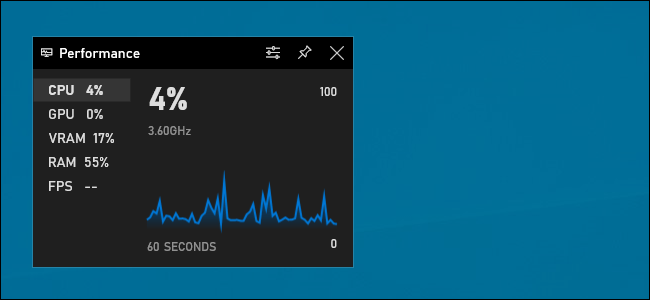
Una vez que aparecen los widgets vamos a tener que buscar el que dice “Rendimiento”.
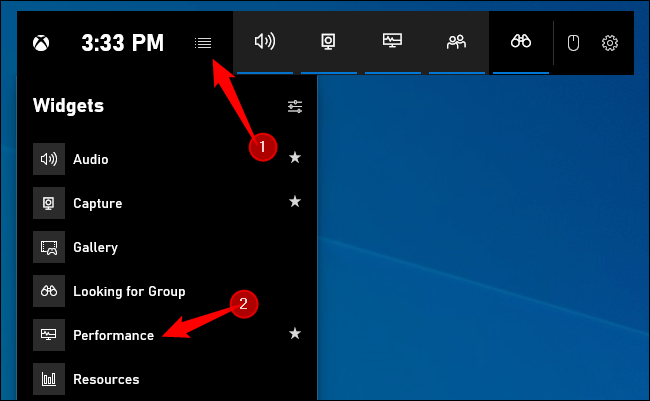
En caso de no ver el panel flotante de rendimiento, vas a tener que dar clic en el botón de menú que se encuentra en la parte superior de la pantalla. Entre las opciones que se despliegan vamos a seleccionar la que dice “Rendimiento”.
Volvemos a la ventana flotante de rendimiento y vamos a tener que dar clic en la opción que dice “FPS”. La primera vez que hagas clic en esta opción. Aparecerá un mensaje que pedirá acceso ampliado al control de cuentas de usuario para obtener toda la información de los juegos en la PC.
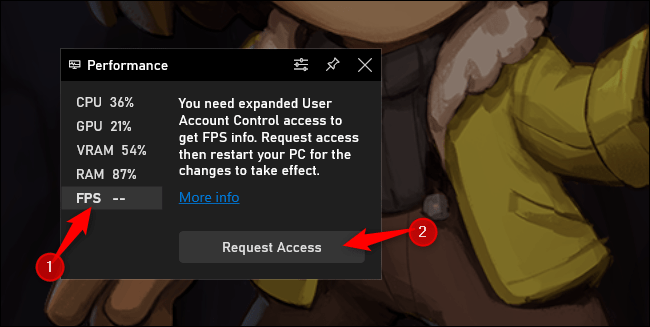
Así que lo que vamos a hacer es presionar en “Solicitar acceso” y se te pedirá que aceptes un mensaje de control de cuentas de usuario. Luego de confirmar el mensaje, vas a tener que reiniciar el ordenador para habilitar dicha función. Una vez que reinicies, no tendrás que volver a hacer esto.
Una vez que reinicies el ordenador, vamos a tener que abrir cualquier videojuego y luego la Xbox Game Bar presionando “Control + G”. Ahora podrás apreciar que el widget de rendimiento nos muestra los cuadros por segundo (FPS), justo a otra información como el uso de CPU, GPU, VRAM y RAM.
Si deseas mantener el widget para ver los FPS de cualquier juego en Windows. Lo único que tendrás que hacer es dar clic en “Pin” que se encuentra en la parte superior de dicha ventana, justo a la izquierda de la “X” para cerrarla.


¿Tienes alguna pregunta o problema relacionado con el tema del artículo? Queremos ayudarte.
Deja un comentario con tu problema o pregunta. Leemos y respondemos todos los comentarios, aunque a veces podamos tardar un poco debido al volumen que recibimos. Además, si tu consulta inspira la escritura de un artículo, te notificaremos por email cuando lo publiquemos.
*Moderamos los comentarios para evitar spam.
¡Gracias por enriquecer nuestra comunidad con tu participación!